Analysere en applikasjon i Smart View
I Opprette en applikasjon i Web-grensesnittet for Essbase og klargjøre en bruker for kubetilgang og -spørring opprettet du en applikasjon og en kube med data og klargjorde brukere.
Nå kan du lære hvordan du kobler til kuben fra Smart View og utfører noen analyser med dataene.
Denne oppgaven forutsetter at du har installert Smart View. Se Laste ned og kjøre installeringsprogrammet for Smart View.
Koble til kuben fra Smart View
Koble til en kube fra Smart View, slik at du kan utføre analyser.
-
Åpne Microsoft Excel.
Hvis Smart View er installert, kan du se Smart View-båndet.
- Klikk på Rute på Smart View-båndet.
- Klikk på pilen ved siden av knappen Hjem i dialogboksen Hjemmeside for Smart View, og velg deretter Private tilkoblinger.
- Opprett en privat tilkobling ved hjelp av den samme URL-adressen som du brukte da du koblet til Essbase, og tilføy
/essbase/smartviewpå slutten av denne URL-adressen. Eksempel:https://192.0.2.1:443/essbase/smartview. - Logg deg på som brukeren du opprettet.
- Utvid EssbaseCluster.
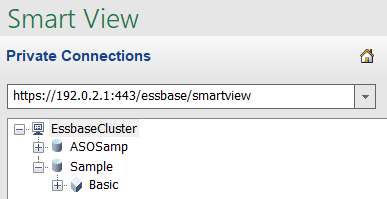
-
Marker basiskuben, og klikk på Koble til.
Utføre en ad hoc-analyse
Når du er koblet til kuben Basic, er du klar til å gå i gang med å analysere dataene.
Du kan sette forgjengerposisjonen for et hierarki til Øverst eller Nederst i fanen Medlemsvalg i dialogboksen Valg i Smart View. SSANCESTORONTOP må først aktiveres av en administrator i applikasjonskonfigurasjonen i Web-grensesnittet til Essbase. Du kan se endringen i et eksisterende rutenett når du zoomer inn. Her bruker du bare standardposisjonen Nederst.
- Velg kuben Grunnleggende under Sample_Dynamic i treet EssbaseCluster, og klikk deretter på Ad hoc-analyse.
- Du kan se én aggregert dataverdi for alle fem dimensjonene for denne dynamiske kuben i det resulterende rutenettet.
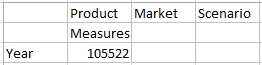
- Gå til medlemmet Scenario, og avgrens det ned til den spesifikke scenariotypen Faktiske data.
- Klikk på cellen som inneholder Scenario.
- Klikk på Medlemsvalg på Essbase-båndet.
- Merk av i boksen ved siden av medlemmet Faktisk i dialogboksen Medlemsvalg.

- Klikk på Legg til
 hvis du vil flytte Faktisk til høyre rute.
hvis du vil flytte Faktisk til høyre rute. - Hvis Scenario allerede er inkludert i ruten til høyre, uthever du det og bruker venstre pil til å fjerne det. Deretter klikker du på OK.
Klikk på Oppfrisk på Essbase-båndet. Rutenettet skal se slik ut:
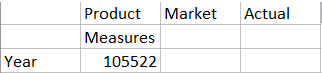
- Naviger til Målinger, og velg medlemmet Salg hvis du vil se på salgsdata.
- Uthev cellen som inneholder Målinger.
- Klikk på Zoom inn på Essbase-båndet.
- Uthev cellen som inneholder Fortjeneste, og klikk på Zoom inn.
- Uthev cellen som inneholder Margin, og klikk på Zoom inn.
- Uthev cellen som inneholder Salg, og klikk på Behold bare.
Rutenettet skal nå se slik ut:
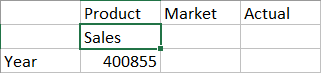
- Zoom inn på År ved å dobbeltklikke på cellen som inneholder År.
Rutenettet skal nå se slik ut:
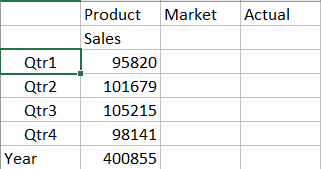
- Zoom inn på Produkt ved å dobbeltklikke på cellen som inneholder Produkt.
Rutenettet skal nå se slik ut:
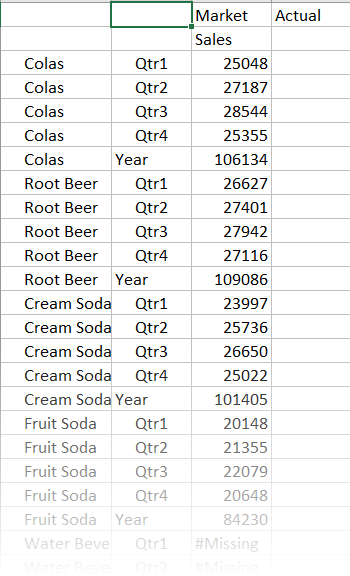
- Forbedre datavisningen hvis du vil vise tidsperioder per produkt. Pivoter første kvartal for Cola ved å utheve det, høyreklikke og holde inne og deretter dra det fra B3 til C3.
Rutenettet skal nå se slik ut:

- Se på hvert produkt etter region. Dobbeltklikk på Marked i B1.
Rutenettet skal nå se slik ut:
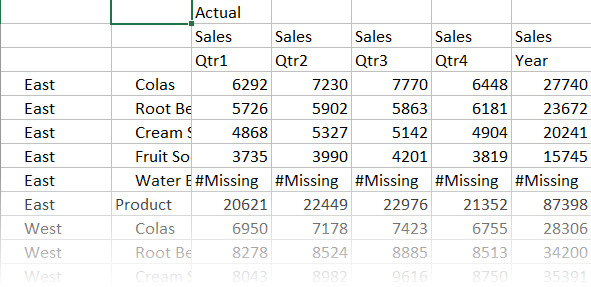
- Drill inn til en region hvis du vil vise produktsalg etter delstat. Dobbeltklikk på Øst i A4.
Ettersom ikke alle produkter selges i hver delstat har noen celler etiketten #Missing i stedet for en dataverdi.
I denne oppgaven navigerte du gjennom et datarutenett enkelt og zoomet inn og pivoterte ved å klikke i selve rutenettet. Du kan også utføre de samme handlingene ved hjelp av verktøyene på Essbase-båndet. Hvis du vil ha flere opplysninger om hvordan du bruker Smart View, kan du klikke på fanen Smart View og deretter Hjelp.
I Endre en Essbase-disposisjon går du tilbake til Web-grensesnittet og endrer en disposisjon.